Cara Mudah Menginstal Ubuntu sebagai Dual-boot dengan Windows Menggunakan Wubi
Linux Ubuntu Sumber Terbuka Freeware / / March 19, 2020

Sebagian besar pengguna di luar sana sudah menjalankan Windows, tetapi jika Anda ingin mencoba sistem operasi alternatif, cobalah; Ubuntu adalah versi Linux yang gratis dan mudah digunakan. Kemarin kita tanya pembaca asyik apa yang membuat Anda berhenti mencoba ubuntu, dan banyak yang mengatakan itu karena "Saya tidak tahu cara menginstalnya dengan aman di komputer saya."Yah, tidak perlu mencari lagi! Dengan Wubi, menginstal ubuntu sangat mudah sehingga nenek sepupu kedua saya yang sudah dihapus dua kali menemukan cara melakukannya, dan itu sangat berarti! Pada catatan serius, sebagian besar instalasi otomatis, dan panduan kami di bawah ini akan mempersempit kebingungan, jika itu mungkin...
Wubi (Penginstal ubuntu berbasis Windows) adalah program sumber terbuka gratis yang akan secara otomatis mengatur ubuntu sebagai disk-image di komputer Anda. Ini berarti Anda dapat menginstal ubuntu di komputer Anda, tetapi dengan mudah memindahkan atau menghapusnya jika perlu. Dan jangan khawatir, ketika Anda menginstal ubunutu menggunakan Wubi, Anda dapat dengan mudah beralih bolak-balik ke Windows (
Siap untuk mencoba ubuntu? Ayo mulai!
Langkah 1
Unduh Wubi Penginstal ubuntu dan Jalankan.
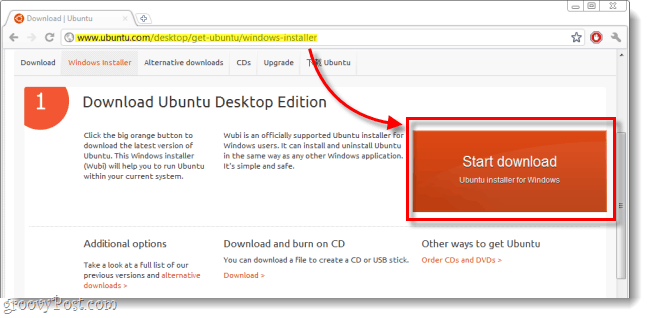
Langkah 2
Sebagian besar Anda dapat membiarkan semua opsi di Wubi (Penginstal Ubuntu) pada pengaturan default. Tapi, Anda memang perlu melakukannya Memasukkan Sebuah Nama pengguna dan a Kata sandi. Ketikkan kata sandi Anda kedua kotak kata sandi untuk mengonfirmasi bahwa Anda tidak memiliki kesalahan pengejaan. Setelah selesai, KlikInstall.
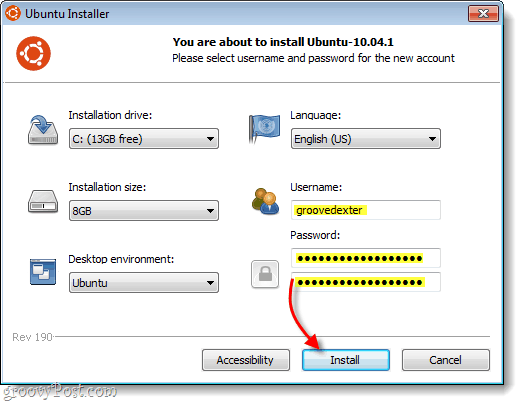
Langkah 3
Tunggu sebentar… Pada titik ini Anda cukup banyak menggunakan autopilot, karena hanya ada beberapa jendela yang memerlukan interaksi Anda. Wubi akan mengunduh Linux build terbaru dari server. Berapa lama ini tergantung pada koneksi internet Anda, berkisar dari 5 menit hingga 2 jam. Ukuran file adalah 693MB.
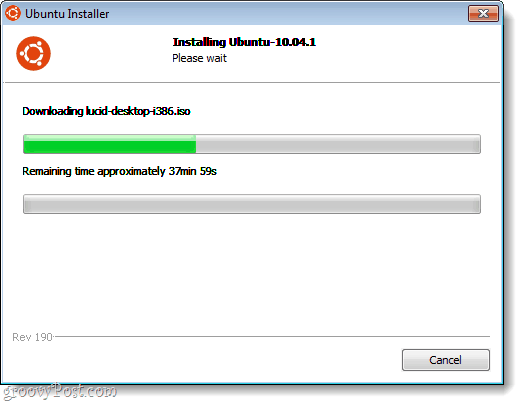
Unduh selesai. Instal Bootloader Selesai.Kami setengah jalan selesai ...
Langkah 4
Hidupkan Kembali komputer Anda. Anda dapat menggunakan Nyalakan ulang pilihan untuk melakukan ini.
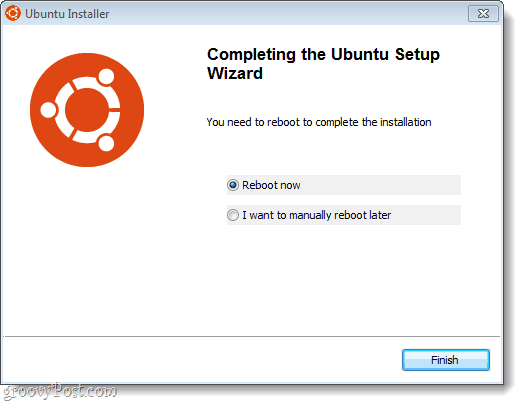
Langkah 5
Saat komputer Anda mulai, Anda akan melihat layar bernama Windows Boot Manager.
Menggunakan itu Panah Bawah kunci untuk Pilih Ubuntu lalu tekanMemasukkan.*
Biasakan melihat layar ini, karena mulai sekarang Anda akan melihatnya setiap kali Anda menyalakan komputer. Windows Boot Manager telah ada sejak tahun 1990-an, dan selalu digunakan untuk menangani pengaturan komputer sistem operasi ganda (yang Windows tetap ...).
*Buat cepat: Windows Boot Manager akan secara otomatis memulai pilihan default (Windows) dalam 10 detik kecuali Anda campur tangan.
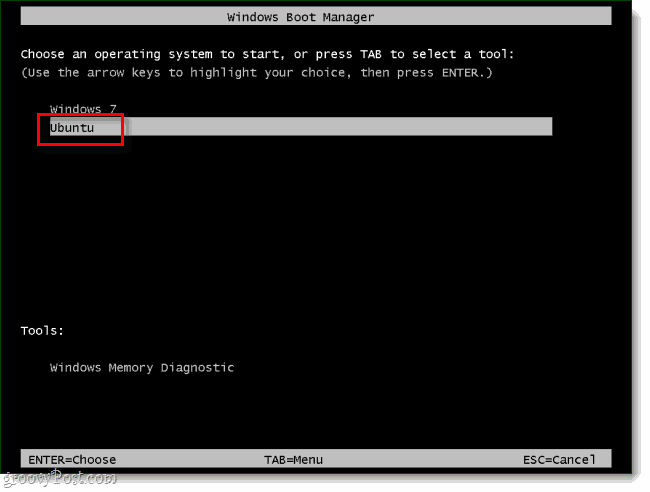
Langkah 6
Lebih banyak menunggu... Sama seperti Langkah 3, kami menggunakan autopilot lagi hingga instalasi selesai.
Jangan menekan apa pun ketika Anda melihat layar ini kecuali Anda tahu apa yang Anda lakukan.
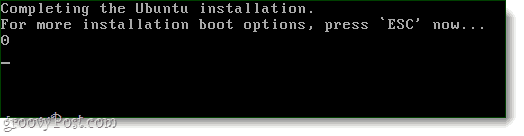
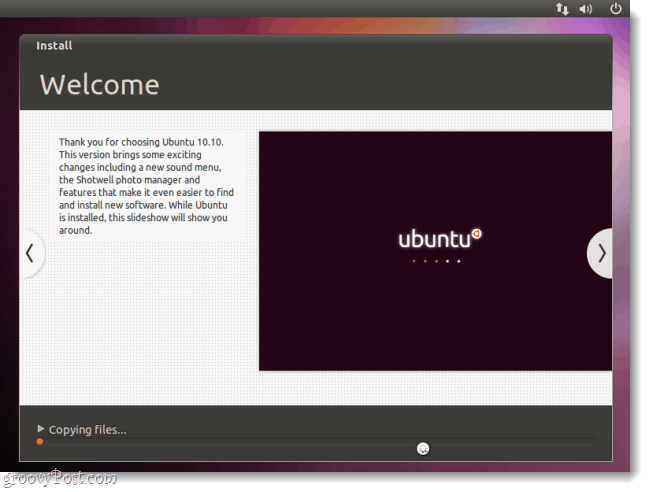
Setelah instalasi selesai, ubuntu akan secara otomatis me-restart komputer.
Langkah 7
Saat komputer boot, PilihUbuntu dari layar Windows Boot Manager. Seperti yang kami lakukan sebelumnya.
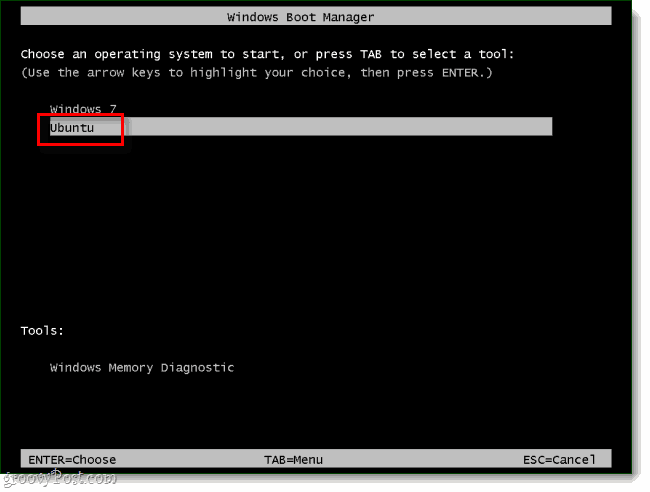
Langkah 8
Kali ini Anda akan melihat pengelola boot ekstra bernama Grub. Hanya PilihUbuntu, Linux (blahblah)umum dan tekanMemasukkan.
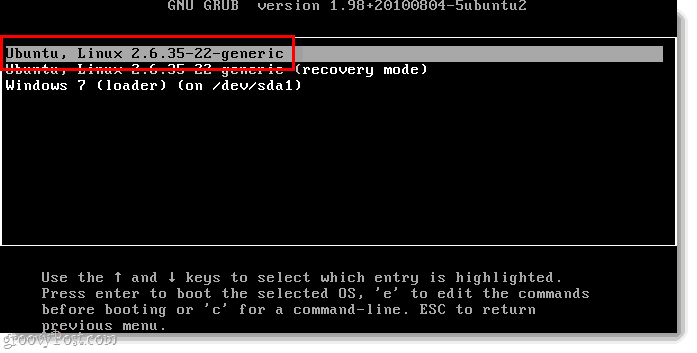
Langkah 9
Ubuntu sekarang terpasang! Silakan masuk dan masuk menggunakan kredensial yang Anda siapkan di Langkah 2.
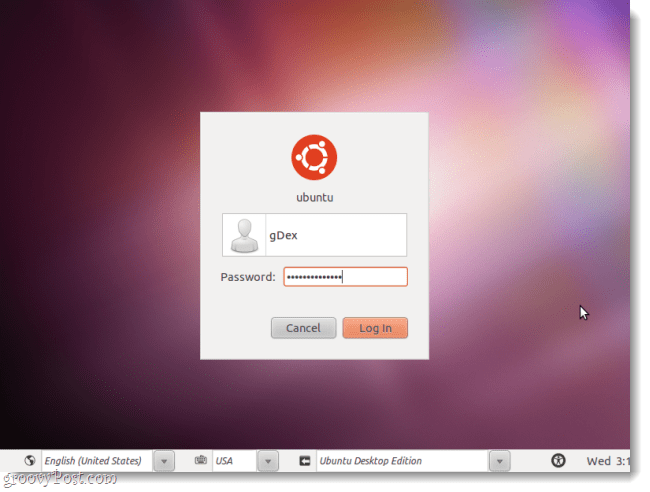
Langkah 10
MEMPERBARUI! MEMPERBARUI! MEMPERBARUI! Salah satu hal terpenting yang dapat Anda lakukan dengan ubuntu sebelum menggunakannya adalah menginstal pembaruan sistem dan keamanan yang penting. Untuk melakukan ini Klik itu Perbarui Manajer di kiri bawah layar dan kemudian Klik Install.
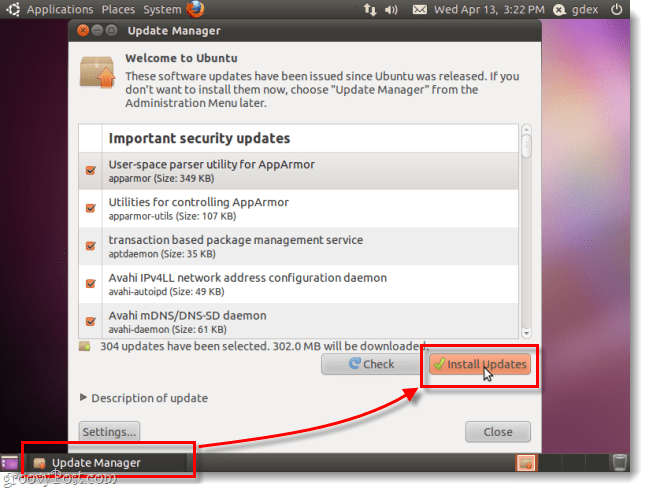
Anda mungkin melihat Otentikasi jendela muncul, cukup Tipe dengan kata sandi yang sama yang Anda gunakan untuk masuk ke ubuntu, lalu Klik itu berwarna salmonOtentikasi tombol.
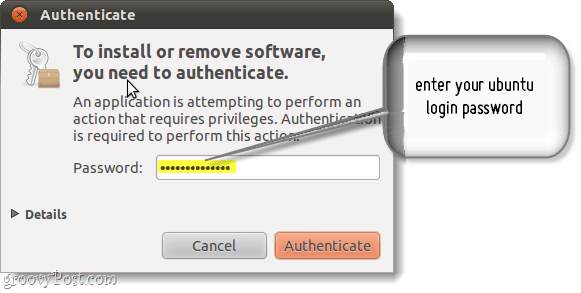
Selesai!
Setelah pembaruan selesai, Anda selesai! Anda sekarang dapat dengan mudah beralih bolak-balik antara Windows dan ubuntu tanpa harus menyerah. Selain itu, jika Anda ingin menghapus ubuntu, yang harus Anda lakukan adalah Lari Wubi lagi. Sejauh ini - ini adalah cara termudah yang pernah saya lihat untuk mengaktifkan dan menjalankan Ubuntu di komputer Anda.
